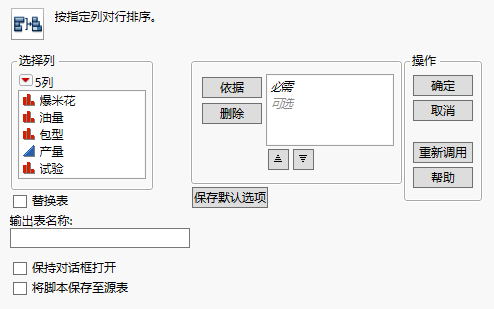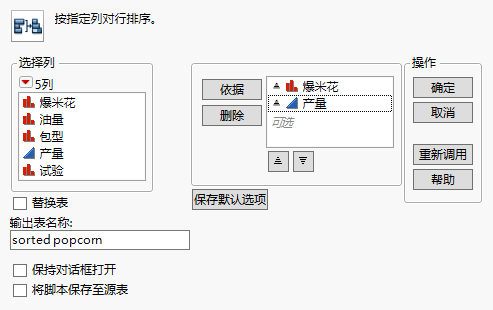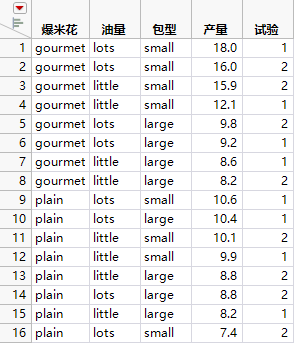数据表排序
您可以按列的升序或降序对 JMP 数据表排序。默认情况下,按升序对列排序。您可以创建包含排序值的新表,也可以用排序后的表替换原始表。
若列包含值标签,排序将基于实际数据值而不是值标签。(请参见值标签。)但是,值标签显示在经过排序的数据表中。
若排序的列使用“值顺序”属性或“列表检查”属性,该列将依据该顺序排序。
对数据表排序的示例
1. 选择帮助 > 样本数据库,然后打开 Popcorn.jmp。
2. 选择表 > 排序。
图 6.5 “排序”窗口
3. 突出显示要作为排序依据的列的名称。对于本示例,请选择爆米花和产量。
4. 点击依据将这些列添加至排序列表。
各列添加到列表的先后顺序决定排序的先后顺序。列表中的第一列是主排序字段。之后的每个变量都在排序列表中的前一个变量范围内进行排序。您可以在“分组依据”列表中拖放以更改排序顺序。
5. 使用附加选项进一步定制您的排序。对于本示例,请突出显示产量并点击降序按钮 ![]() 。
。
6. 在输出表名称旁边的框中输入排序后的新表的名称。对于本示例,请输入 sorted popcorn。
图 6.6 完成的排序窗口
7. 点击确定。
图 6.7 按升序和降序排序
排序选项
“选择列”过滤器菜单
包含用于搜索和过滤列的选项。请参见“列过滤器”菜单。
替换表
使用排序后的表替换原始数据表,而非使用排序后的值创建新表。若存在从原始表生成的任何打开的报表窗口,该选项将不可用。
输出表名称
(可选)指定排序后的表的名称。
保持对话框打开
点击确定后保持“排序”窗口打开。
将脚本保存至源表
将脚本保存到原始数据表,这允许您使用相同的设置对数据再次排序。
依据
添加排序要依据的列。各列添加到列表的先后顺序决定排序的先后顺序。列表中的第一列是主排序字段。之后的每个变量都在排序列表中的前一个变量范围内进行排序。
删除
删除所有突出显示的列。
升序按钮和降序按钮 (![]() )
)
您可以更改分组变量的值的升序或降序列表顺序。在“依据”变量列表中,选择一个变量,然后点击相应的升序或降序按钮。该变量旁边的图标随之更改以指示排序顺序。